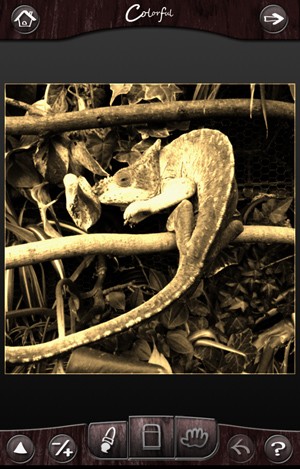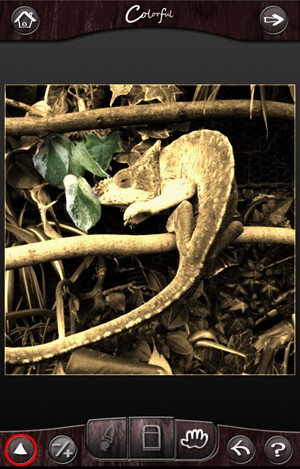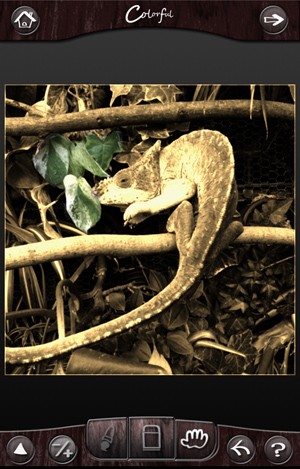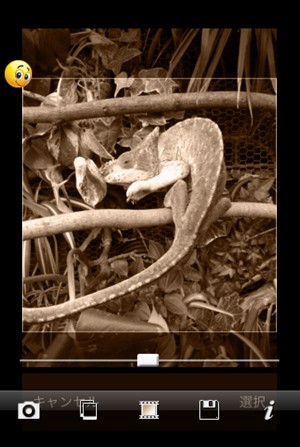セピア写真加工で大人な雰囲気に変身!おすすめアプリ3選と初級・上級テク
-
この記事をシェア
-
せっかく構図が決まった写真を撮ったけれど、なぜかなんとなくぱっとしない……
きらきら、カラフル、パステルな写真加工も楽しいけれど、
一味違った、大人っぽくてドラマチックな写真にしてみたい!
そんなお悩みがあるなら、ヴィンテージ感、ノスタルジー感溢れるセピア調の写真加工を試してみませんか?
いつもの写真をセピアカラーにするだけで、一味違った印象深い1枚にすることができます。
写真:著者撮影
セピア加工はヴィンテージ感・大人っぽい雰囲気を出すのに最適
そもそもセピア加工とは?
セピアとは本来「イカ墨」という意味の言葉です。
イカ墨で作られた黒いインクで描かれた絵画が、色褪せて黒味を帯びた茶色に変色することから、黒っぽい茶色のことがセピアカラーと呼ばれるようになりました。
そんなセピアカラーの落ち着いたトーンは、ヴィンテージ感の演出や、ノスタルジックな写真表現に最適です。
色味を完全に消したクールな白黒写真ともまた違う、独特の温かみや優しい印象を持った大人っぽい写真を作ることができます。
カラー写真と白黒、セピア写真の比較
写真:著者撮影
上の3枚は順番に、同じ写真をカラーそのまま、白黒加工、セピア加工した画像になります。
カラー写真は色相、彩度、輝度という3つの色情報で表現しますが、白黒写真のように彩度の情報を落とすことで非現実的な、よりアーティスティックな表現になります。
色相や彩度の情報が無いため、見ている側には構図や陰影、光の表現がより強く感じられるという仕組みで、大人っぽいクールな印象となります。
そしてセピアカラーは、白黒写真に独特の色合いを加えることで、優しさ、柔らかさをプラスすることができます。
今回は、そんな素敵なセピア加工をお手軽に実現できるアプリを紹介します。
セピア加工に便利なアプリとテクニック
セピア加工・モノクロ加工におすすめ「Colorful」
写真:著者撮影
「Colorful」は、写真を読み込むだけで一発で白黒やセピア写真に加工してくれる便利なソフトです。
基本操作は、写真を選んだら適用したいフィルタを6種類の中から選ぶだけです。シンプルな操作性が特徴なので、気軽におしゃれな写真加工を楽しむことができます。
写真加工はやったことがないので難しそう……と思っている初心者の方にぜひおすすめのアプリです。
セピア加工ビギナー向けテクニック
写真:著者撮影
「Colorful」で写真を加工するには、まず加工したい写真をアルバムから選択するか、カメラ撮影を選びます。
すると、読み込んだ写真に自動でフィルターをかけてくれます。
左下の赤丸で囲ったボタンをタッチすることでフィルターの種類を変更したり、写真を指でなぞるとなぞった部分だけにフィルター効果をかけないようにすることもできます。
また、写真を読み込む際に正方形にトリミングしてくれる機能もあるので、このアプリだけでおしゃれな正方形の写真に加工することができます。
普通の写真がプロっぽく見える上級テクニック1 コントラスト調整
写真:著者撮影
単純に撮った写真をセピア加工すると、なんとなくのっぺりした仕上がりになってしまうこともあるでしょう。
その原因は、コントラストの弱さにあります。コントラストは簡単に言うと光と影の強弱のことで、コントラストが強いほど、明るい部分と暗い部分の差が大きいということになります。
白黒やセピア写真は色相や彩度の情報を減らしている分、コントラストが弱い写真では境界がはっきりしない、全体的にぼやけた印象になってしまいます。
そこで、のっぺりしないセピア加工をするコツは、あらかじめコントラストの強い写真を用意することです。
アルバムにもともと付属している調整ツールなどを使うとシャドウやハイライト、コントラストなどを調整できます。
元の写真のコントラストをはっきりさせるようにすると、セピア加工した際の仕上がりの良さがぐんとアップします。
上の写真のように、コントラストを強くした写真は、よりはっきりとした画面に仕上げることができます。
また、白黒をはっきりさせることで、中間のグレー部分を少なくし、アーティスティックな印象を与えることもできます。
普通の写真がプロっぽく見える上級テクニック2 カラーとのあわせ技
写真:著者撮影
ワンランク上のテクニックのひとつとして、セピアとカラーの組み合わせの表現を紹介します。
「Colorful」では、指でなぞったところにフィルターをかけない(=カラーのまま残す)機能があります。この機能を利用して、上の画像のようにワンポイントをカラーにするという表現ができます。
ポイントだけに色を入れることで、全体にセピアをかけた場合と比べてさらにこなれ感のある、おしゃれ写真に仕上げることができます。
普通の写真がプロっぽく見える上級テクニック3 他の写真加工アプリと組合せてみる
写真:著者撮影
また、更に他の写真加工アプリと組み合わせることで、より写真のクオリティを上げたり、表現の幅を広げたりすることができます。
たとえば、写真に簡単にぼかし効果を入れることができる「ぼかし++」というアプリと組み合わせると奥行き感が加わって、更にドラマチックな印象を写真に与えることができます。
「ぼかし++」も簡単操作で写真にぼかし効果を加えられるので、難しい操作を覚えなくても技アリな写真加工を楽しむことができます。
まだまだある!セピア加工できるアプリ
撮るだけでセピア加工ができるアプリ「Aisu セピア色のカメラ」
写真:著者撮影
「Colorful」の他に、簡単にセピア加工ができるアプリとして「Aisu セピア色のカメラ」を紹介します。
こちらは「Colorful」よりももっとシンプルな操作です。
まずカメラアイコンをタッチして写真を撮影するか、その隣のアルバムボタンからアルバム内の写真を選択しましょう。
次にスライダーで加工の強さを調節すると、簡単に全体にセピア加工を加えることができます。
「Aisu セピア色のカメラ」は全体的な加工しかできないので一部をカラーにするというテクニックは使えないのですが、その分シンプルな操作で、更にセピア加工の強さを調節できることが強みです。
簡単調整でヴィンテージ感を出せる「Vintage View」
写真:著者撮影
また、完全にセピアではなくぼんやりと色味を残した写真にしてみたいという場合には「Vintage View」というアプリがおすすめです。
こちらも写真全体にセピア加工を加えることができます。まず、右上のボタンをタップすると、ボタンが四角の中を移動するスライダーに変化。このスライダーを動かすことで、完全なセピアカラーから色味を残した色調まで、直感的に調節することができます。
色味を残す場合も完全な元の色ではなく、青みがかったヴィンテージ感のある色調にしてくれるので、一気に雰囲気のある写真に仕上げることができます。
セピア加工で魅力あふれる写真を作ろう!
いかがでしたか?
いつもの写真をセピア加工することで、一味違った印象的な写真になるでしょう。
今回紹介した「Colorful」や「Aisu セピア色のカメラ」、「Vintage View」はそんなセピア加工を簡単操作でお手軽に楽しめます。
今までセピア加工をしたことがなかった方も、この機会にまずはこれらのアプリでセピア写真の魅力を楽しんでみてはいかがでしょうか。
普段の何気ない風景やポートレートも、ワンランク上のおしゃれで素敵な「アート」に変身します。
アルバムやSNSを、あなたの素敵なアートで彩ってみませんか?